iPadの連絡先を同期するには
どのようにiPadの連絡先を同期できますか?次の文章で、AnyTransを使って、簡単な同期方法を勉強しましょう。
iPadを使って、日常生活とビジネスの中で他人と連絡するユーザーが多いでしょう。確かに、それはとても便利ですが、誤削除や、iOSアップグレード、紛失・障害などの原因で、iPad上の連絡先のデータがなくなった可能性があります。その状況を防ぐために、定期的に連絡先をバックアップする必要があるだと思います。それはどうできますか?
ここで、iPadの連絡先をパソコンへ同期する方法をおすすめします。そうすると、パソコンで連絡先を閲覧・編集することができて、とても便利です。
それでは、どうすればパソコンにiPadの連絡先を同期できますか?そこで、プロなiPhone管理ソフト ― AnyTransをおすすめします。AnyTransはiOSデバイスのファイル管理のため作られた専門的なマネージャーです。iデバイスとパソコンの間で、連絡先、メッセージ、音楽、ビデオ、写真などのファイルをAnyTransで簡単に整理・転送できます。さらに、連絡人を追加したり、個人情報を入力したり、写真を添付したり、iPad上でのと同じように連絡先を編集することができます。
お見逃しなく:iPhoneからiPhoneに連絡先を転送する方法>
iPadの連絡先を同期するには
ステップ1、AnyTransを起動して、USBケーブルでiPadをパソコンに接続します > 「連絡先」に入ります。
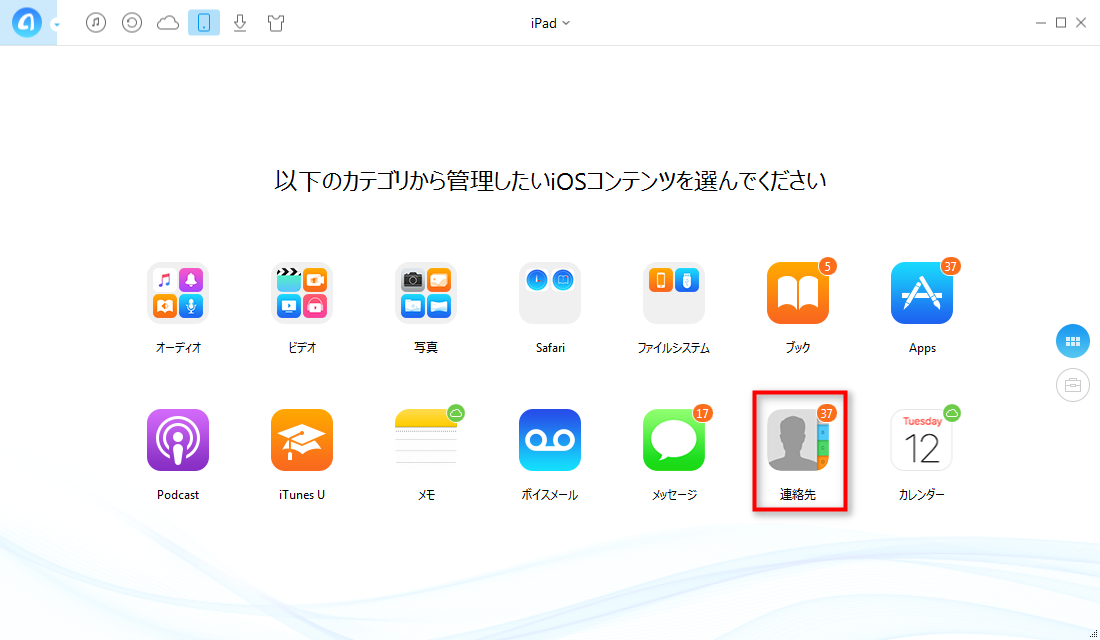
iPadの連絡先を同期するには ステップ1
ステップ2、パソコンに同期したい連絡先を選択して、右上の「PCへ」ボタン![]() をクリックします。
をクリックします。

iPadの連絡先を同期するには ステップ2
注:
― パソコンで連絡先を編集・転送・印刷するなどができます。
― 出力先、ファイル形式の選択は、インターフェースで設定のボタンをクリックしてできます。
ボトムライン
それで、iPadの連絡先を同期することが終わりました。そのほか、AnyTransは写真、音楽、メモ、プレーリストなどの同期も支持しています。それでは、さっそく、AnyTransを使ってiPadの連絡先を同期することを始めましょうか。もしこの文章に何かご質問等ございましたら、遠慮なくご連絡ください。

